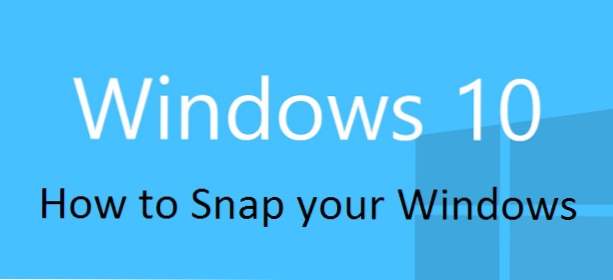
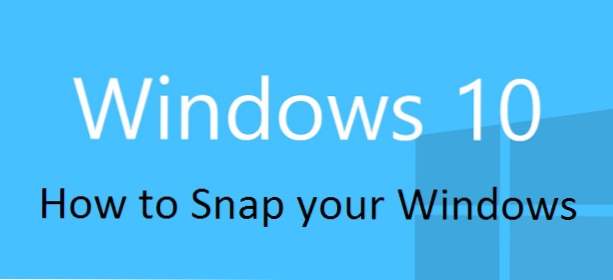
Ceux d’entre vous qui connaissent Windows 7 et 8 ont probablement été témoins de la merveille organisationnelle qui consiste à casser Windows. Pour ceux qui découvrent le concept, vous serez ravi de découvrir que Windows vous permet de saisir une application ou une fenêtre ouverte et de la «coller» dans une zone prédéfinie. Auparavant, vous pouviez casser des fenêtres pour occuper la moitié de votre écran afin de pouvoir voir deux fenêtres côte à côte. Windows 10 divise encore votre écran en quatre quadrants sur lesquels vous pouvez casser vos fenêtres. Une fois que vous aurez compris cette astuce simple, vous vous demanderez comment vous avez survécu sans elle.
1. Pour utiliser la fonctionnalité d'accrochage, choisissez la méthode de la souris ou du clavier décrite ci-dessous:
Méthode de la souris Saisissez un espace vide sur la barre supérieure d'une fenêtre et faites-le glisser vers un bord ou un coin. Où vous le faites glisser déterminera la façon dont il s’accroche. Faites une pause pendant une seconde avant de relâcher la souris. Une prévisualisation rectangle transparente vous indiquera où elle va s'aligner. Voici la ventilation:
Bord supérieur - plein écran
Bord gauche / droit - une moitié de l'écran
Coin - un quart de l'écran
Le fait de faire glisser une fenêtre vers le bas de l'écran ne déclenche aucun type de capture. Ci-dessous, une image d'Android Studio occupant la moitié gauche de l'écran. Chrome et Windows Explorer en occupent tous les deux un quatrième à droite.

Méthode du clavier Ceci accomplit la même chose en utilisant les fenêtres (WIN) et les touches fléchées de votre clavier. La touche WIN a un symbole qui ressemble à une fenêtre et est situé entre “Fn” et “Alt” au bas de votre clavier. Lorsque la fenêtre que vous utilisez est active, choisissez l’une des combinaisons de clavier suivantes:
WIN + left ou WIN + right s'aligneront sur la moitié de l'écran
Lorsque vous êtes en mode demi-écran, WIN + up ou WIN + down le feront monter / descendre à un quart d'écran.
Lorsque votre fenêtre se trouve dans le quadrant supérieur, appuyez sur WIN + up pour revenir en plein écran.
Lorsque votre fenêtre se trouve dans le quadrant inférieur, une pression sur WIN + bas minimisera votre fenêtre.
2.Lorsque vous cliquetez votre fenêtre, Windows vous montrera toutes les autres fenêtres que vous avez ouvertes et qui pourraient être utilisées pour remplir l'espace restant.

3. Dépannage- Si l’une des fonctions décrites ci-dessus ne fonctionne pas, assurez-vous qu’elles sont toutes activées dans vos paramètres. Aller àDémarrer> Paramètres> Système, puis sélectionnezMultitâche du panneau de gauche. Assurez-vous que tous les paramètres d'accrochage sont activés comme indiqué ci-dessous.



